5 lỗi iCloud chắc chắn ai cũng gặp và cách khắc phục cực đơn giản

Đã là người dùng Apple iPhone thì dĩ nhiên phải có tài khoản iCloud. Những thứ như ứng dụng, ảnh, tài liệu,... đều dính dáng đến cái đám mây này. Quan trọng là thế nhưng iCloud lại rất lắm lỗi, khiến những người dùng iPhone cảm thấy phiền toái. Quý khách hàng thân yêu đừng lo lắng, Thế Giới Di Động sẽ giúp quý khách hàng khắc phục những lỗi với iCloud trong bài viết này.
1. iCloud đang gặp sự cố. Vui lòng thử lại sau.
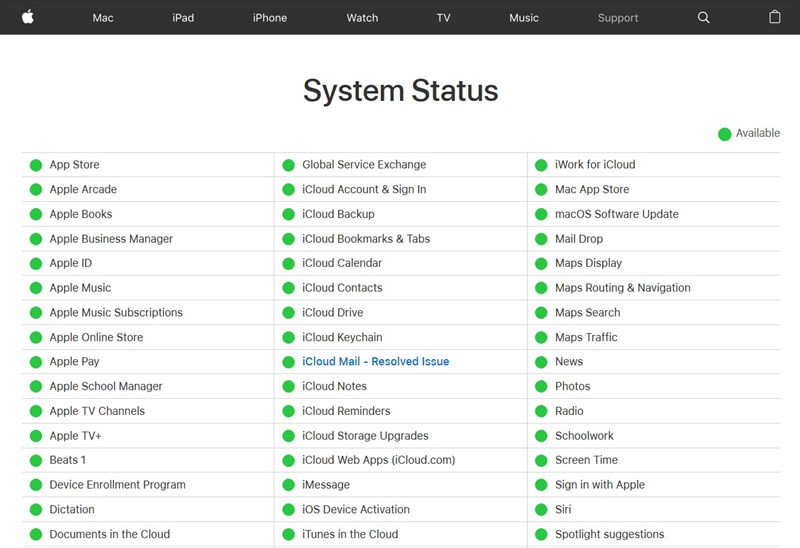
Sự cố kết nối là vấn đề phổ biến nhất với iCloud. Chúng thường xuất hiện khi bạn đang cố gắng đăng nhập hoặc đồng bộ hóa dữ liệu. Giải quyết chúng bằng cách đăng xuất khỏi tài khoản iCloud của mình, sau đó đăng nhập lại. Cách này khá hiệu quả về các vấn đề liên quan đến việc xác minh tài khoản.
Nếu vẫn chưa giải quyết được, bạn truy cập vào đường link bên dưới. Kiểm tra từng dịch vụ của Apple, nếu không còn dấu xanh thì do lỗi hệ thống. Bạn phải chờ Apple sửa chữa chúng.
2. iCloud không thể đồng bộ dữ liệu giữa các thiết bị
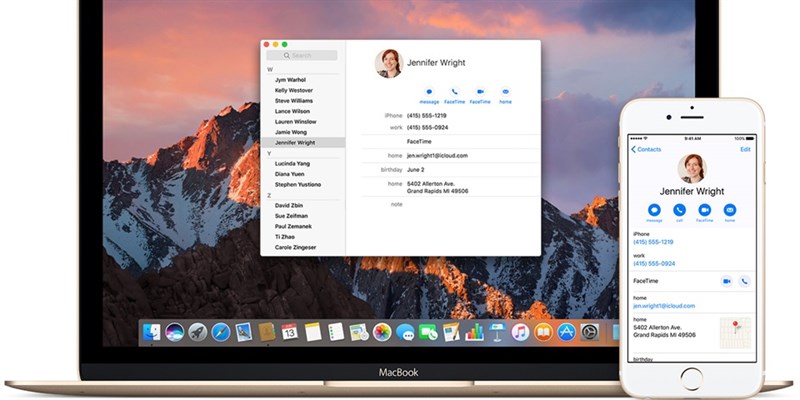
Bình thường , iCloud sẽ tự động đồng bộ mà không cần bất kỳ thao tác nào từ bạn. Nhưng khi có vấn đề về đồng bộ, bạn hãy thử những mẹo sau:
- Khởi động lại thiết bị để có trạng thái kết nối tốt nhất
- Đang xuất tài khoản Apple ID rồi đăng nhập lại
- Truy cập Cài đặt > Apple ID > iCloud và bật từng dịch vụ hoặc ứng dụng bạn muốn đồng bộ hóa
3. Màn hình tải liên tục khi thiết lập cài đặt iCloud
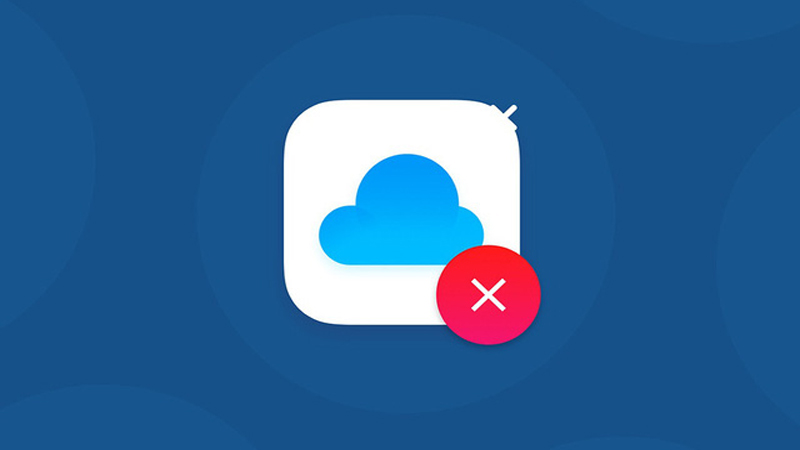
Vấn đề này thường xuyên gặp vì tốc độ hoạt động của iCloud rất không ổn định, gây phiền phức cho người dùng. Để xử lý, bạn hãy tắt nguồn, đợi một phút rồi khởi động lại máy. Nếu thiết bị vẫn không phản hồi, bạn tiến hành buộc tắt nóng iPhone và khởi động lại.
4. Nhập đúng mà iCloud vẫn báo bạn đã nhập sai tài khoản người dùng
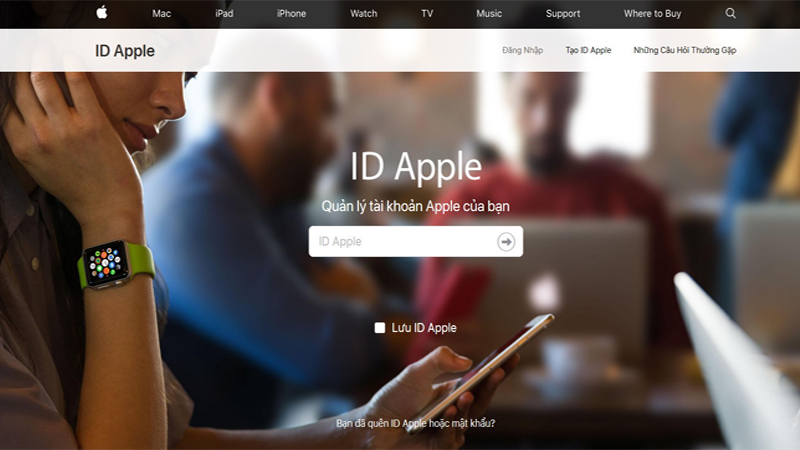
Truy cập trang web Apple ID, sử dụng tên người dùng và mật khẩu Apple ID của bạn để đăng nhập. Nếu bạn vẫn có thể đăng nhập, hãy nhấp vào Bạn đã quên ID Apple hoặc mật khẩu? để thiết lập lại chi tiết đăng nhập.
5. Hết dung lượng iCloud

Không có gì đáng ngạc nhiên khi iCloud chỉ cho phép dung lượng lưu trữ là 5GB. Do đó, nếu không đủ dung lượng iCloud trống thì các bản sao lưu sẽ gặp vấn đề và không thể thực hiện việc sao lưu tự động. Bạn quản lý dung lượng bằng cách truy cập vào Cài đặt > iCloud > Quản lý bộ nhớ.
Xem thêm:
- iPhone 5C giá 700.000 tràn lan thị trường, chọn sao để không bị lừa?
- 8 thủ thuật hay ho ai xài iPhone cũng nên biết




















































































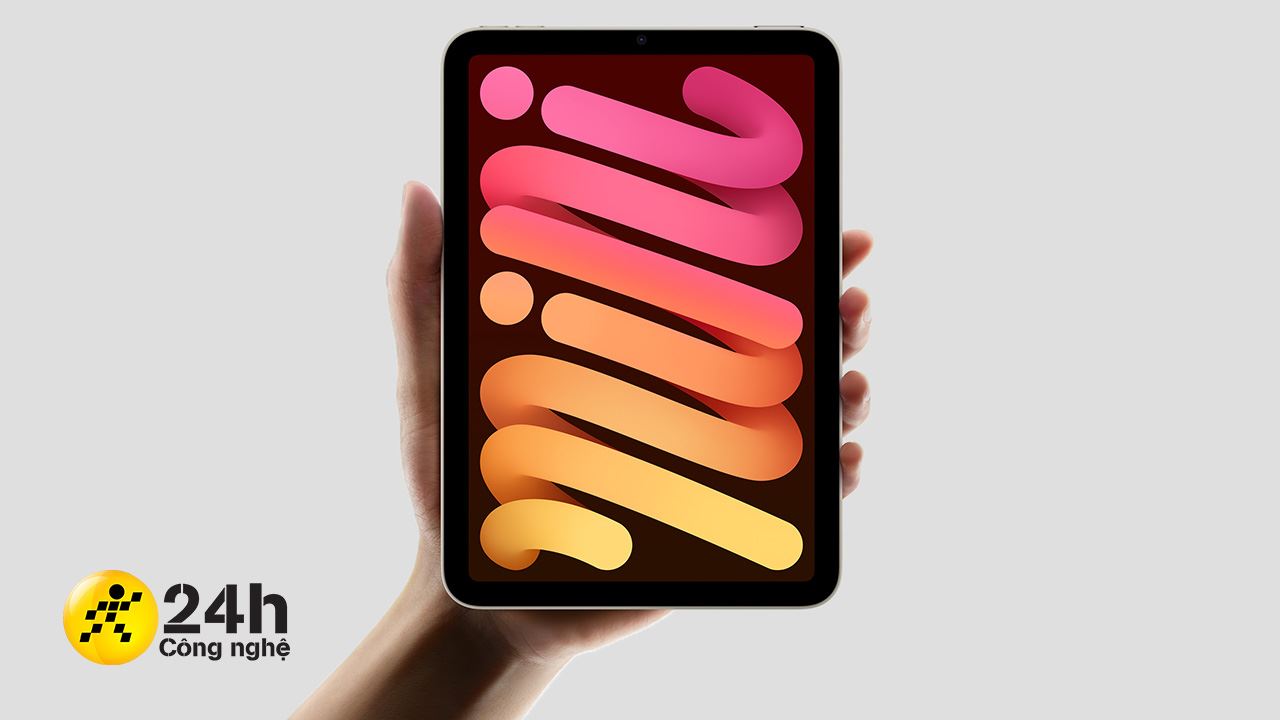
ĐĂNG NHẬP
Hãy đăng nhập để comment, theo dõi các hồ sơ cá nhân và sử dụng dịch vụ nâng cao khác trên trang Tin Công Nghệ của
Thế Giới Di Động
Tất cả thông tin người dùng được bảo mật theo quy định của pháp luật Việt Nam. Khi bạn đăng nhập, bạn đồng ý với Các điều khoản sử dụng và Thoả thuận về cung cấp và sử dụng Mạng Xã Hội.